
Доброго времени суток всем, кто читает эту статью.
Данная статья призвана научить вас делать скины для игры КС ГО (и не только), а так же ознакомить с важными этапами добавления работ в игру и аналитикой по этому вопросу.
Мало уметь делать скины, нужно еще умудриться оказаться среди принятых)
В этой статье вас ждет килотонна информации, готовьтесь, текста много, информации тоже
Сейчас мы разберем с вами этап создания скина для знаменитой игры Counter Strike Global Offensive
Но, для начала внимательно смотрим сюда
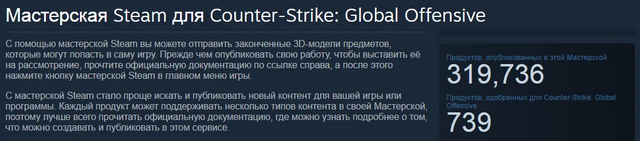
Нам понадобится:
- куча времени (или совсем чуть чуть)
- отсутствие знаний в области текстурирования и рисования (фотошоп как основа)
- умение или неумение работать с цветами (лаконичность/экспозиция/пропорциональность)
- идеи
- правильная реализация или неправильная
Цель: не научить вас делать, а показать, как можно делать
Чтобы создать скин для CS, нужно уметь "делать игры", в плане?
- В плане того, что вы должны уметь текстурировать/запекать текстуры/делать карту нормалей/создавать скрипт (и уметь в нем разбираться)/шарить в развертке (предмета, с которым работаем).
▲▲▲▲▲▲▲▲▲▲▲▲▲▲▲▲▲▲▲▲▲▲▲▲▲▲▲▲
ТАК Я ДУМАЛ РАНЬШЕ, НО ХРЕН ТАМ ПЛАВАЛ, ПОЭТОМУ ВЫ ВИДИТЕ ДАННУЮ СТАТЬЮ
И всему этому я могу научить вас за пару ЧАСОВ (я же, сам, искал всю эту информацию на протяжении года)
Я думаю можно начать.
- Для людей которые разбираются в текстурировании на готовых 3D моделях, подойдет 3Dmax, Coat, Blender, Substance (но лучше Макс и Субстанс - они меньше косячат)
- Для тех кто ни в чем не шарит - открываем фотошоп (желательно от CC 2018 и выше)
Итак, начинаем мы с распаковки корневых файлов в директории КС для извлечения моделей и материалов, с которыми в последующем и будем работать.
Итак, при помощи программы GCFScape (скачать можете на просторах интернета, а лучше на сайте gamebanana) распаковываем файл pak01_dir.vpk из директории
C:\Program Files (x86)\Steam\steamapps\common\Counter-Strike Global Offensive\csgo в эту же директорию. А точнее, только две папки - Materials и Models.
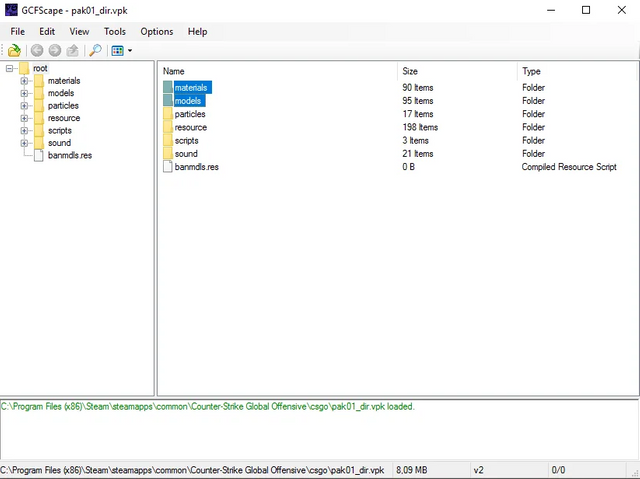
Дальше в директории
C:\Program Files (x86)\Steam\steamapps\common\Counter-Strike Global Offensive\csgo\materials\models\weapons\customization\paints
находим папки
anodized_air (Annodized Airbrush)
anodized_multi (Anodized Multicolored)
antiqued (Patina)
custom (Custom Paint Job)
gunsmith (Gunsmith)
hydrographic (Hydrographic)
spray (Spray-Paint).
После этого ищем файл items_game.txt. Находится он по пути
C:\Program Files (x86)\Steam\steamapps\common\Counter-Strike Global Offensive\csgo\scripts\items
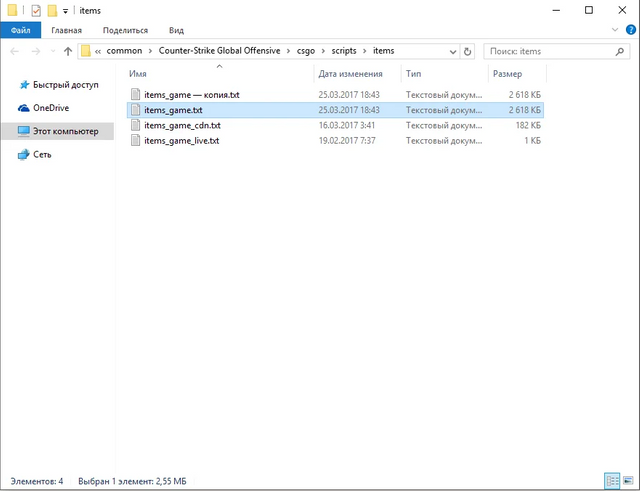
В этом файле хранятся скрипты настроек всего оружия, присутствующего в игре.
Его, в дальнейшем, мы будем использовать для теста нашей "шкурки/скина" непосредственно в самой игре (с ботами), чтобы можно было с ним побегать и посмотреть как ведут себя цвета внутри игрового мира.
Так же, на просторах скачиваем программу VTFedit (Valve Texture Format) лучше так же на сайте gamebanana - очень важный инструмент, без которого вы просто не загрузите файлы в мастерскую, версия не важна, но лучше последнюю.
Нашли, сделали, открыли?!. Всё, сворачиваем, чтобы оно нам не мешало, пока что, и идем делать наш скин.
Юзвери: Открываем ФШ
Юзеры: Открывайте 3Dmax, Coat, Blender или Substance
Но объяснять я буду на примере ФШ
Будем использовать примитив для начала, для объяснения процесса.
Итак. Нам нужна модель. Выбираем модель
Всего в КС 34 модели оружия, с которыми могут работать юзеры (есть из чего выбрать)
Пистолеты.
Дробовики.
Пистолеты-пулеметы.
Штурмовые винтовки.
Снайперские винтовки.
Пулеметы.
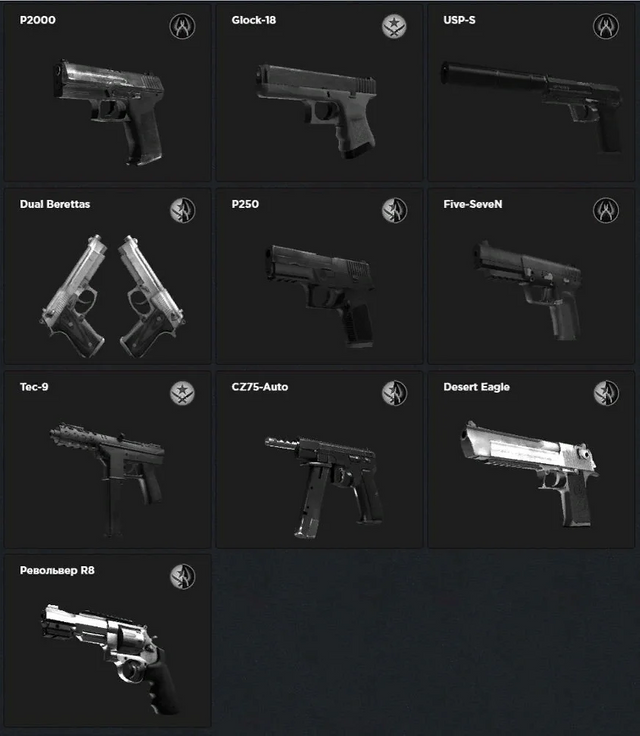
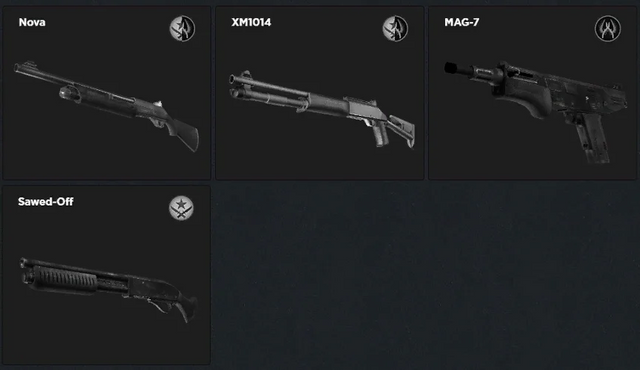
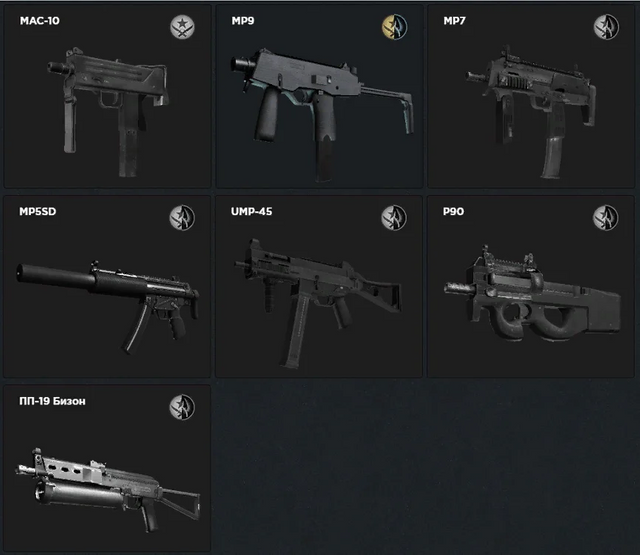
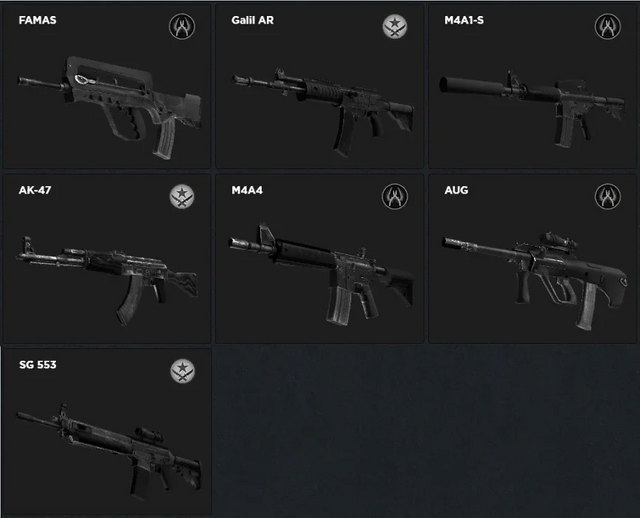
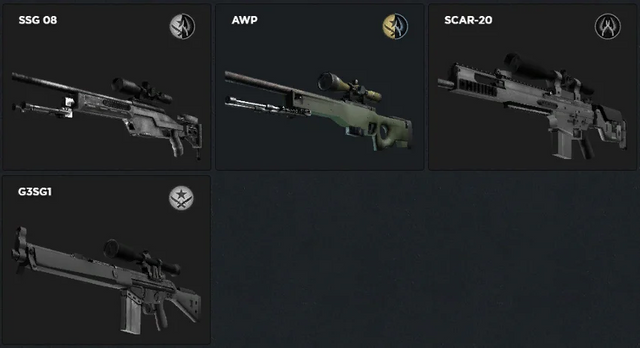
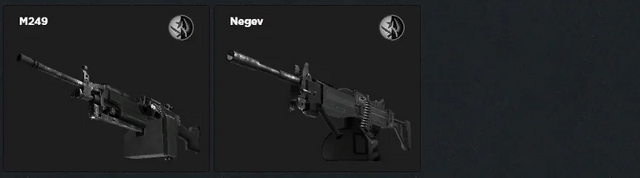
Достать модели для работы мы можем из корневых папок, которые мы распаковали, в формате obj
obj модели нам подойдут для работы непосредственно в 3D редакторах (которые я приводил в пример ранее) ибо с ними работать удобнее напрямую, а не через развертку, накладывая текстуры на саму целостную модель.
Их я подготовил архивным файлом, скачать его вы можете перейдя по ссылке Ядиск https://yadi.sk/d/c-b8deFRtJ4OQg
Для начинающих, лучше работать напрямую с разверткой в Фотошопе, чтобы понимать какая часть/деталь, за что отвечает.
Для вас я подготовил файлы для Usp-s (тяжелый) https://yadi.sk/d/ocXTv6vewdAHFQ и P-250 (легкий) https://yadi.sk/d/ocXTv6vewdAHFQ Ядиск
Все модели скину по требованию/просьбе, а так же научу их извлекать самостоятельно, если нужно.
Открываем непосредственно ФШ и далее по шагам:

- Жмем 3D
- Нажимаем на материал
- Пр.кн мыши "редактировать текстуру"
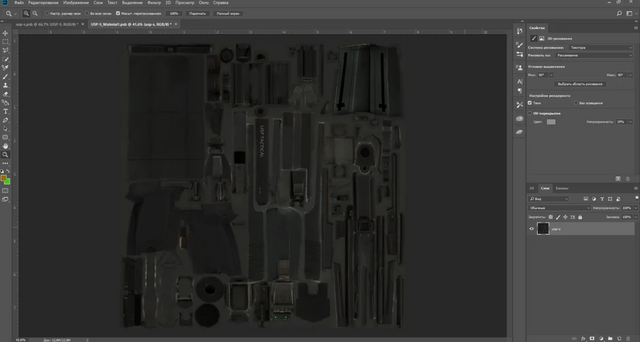
Чтобы нам понимать что здесь за что отвечает, можно сделать просто:
- берем кисть, побольше, даем ей цвет Белый и мажем в любом месте
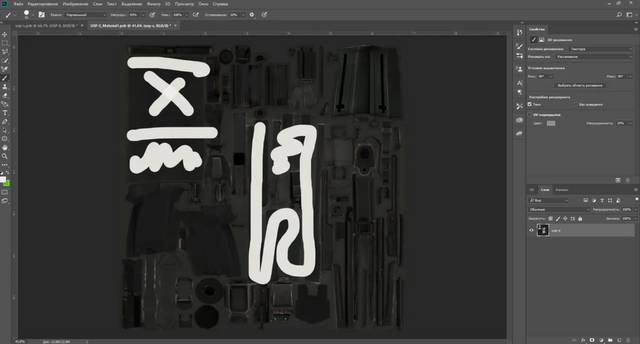
Непосредственно наши мазки отображаются уже и на 3д модели в первом окне
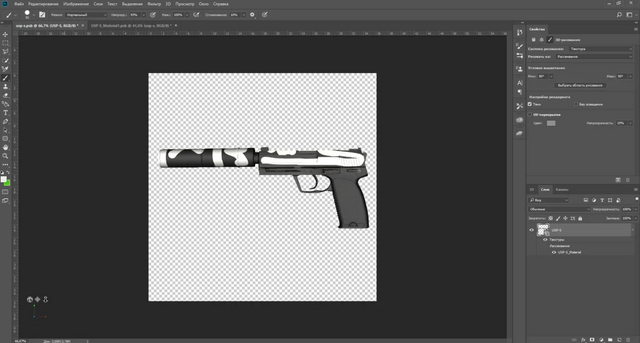
Для новичков, да и для "бывалых" которые не работали с оружием из КС так же советую посидеть помазюкать по развертке (либо на готовой 3д чтобы видеть как это отображается на развертке).
Что ж рисовать мы можем и на готовой модели не прибегая к развертке, например:
Выделим определенную зону, зальем ее градиентом с параметром наложения "перекрытие", применим Обтравочную маску и объединим этот слой с предыдущим (т.е с 3д моделью напрямую)
Но маска не ложится как надо при объединении слоев, этом минус - текстура будет разорвана.

Получим вот такой результат

Развертка же, уже будет выглядеть таким образом:
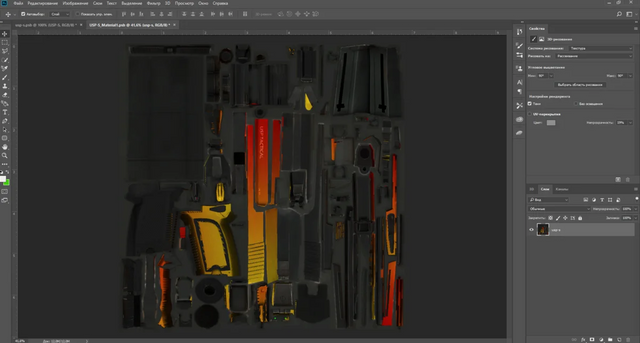
Я же в свою очередь работаю напрямую с разверткой, так как изучил полностью все детали и знаю что где находится
Мой юсп выглядит так и рисую я исключительно по развертке:
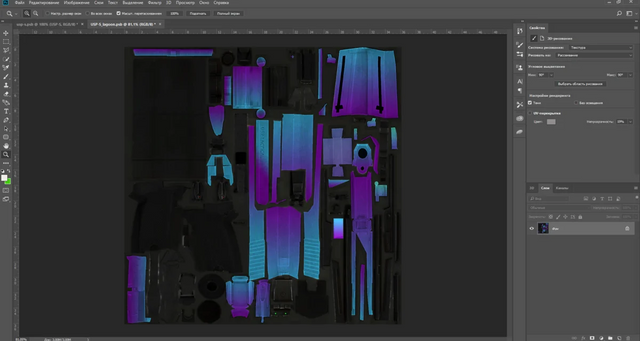

Скажу - с готовыми моделями работать легче, намного легче. Если знаешь как.
Ну перейдем к следующему пункту.
Давайте сделаем примитивно и зальем все сплошняком, допустим наложим любой узор и поверх зальем каким нибудь градиентом.
Я взял узор - облака и градиент. Параметр наложения "мягкий свет"
Объединяем слои
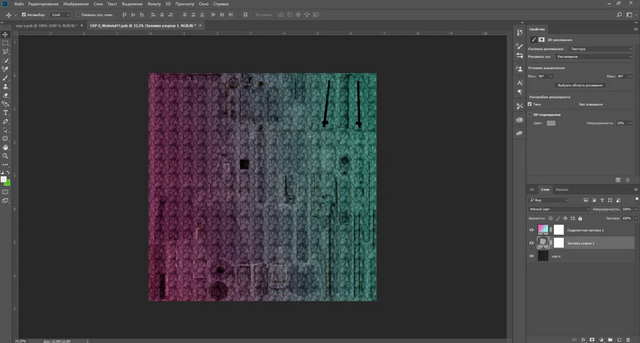
Сохраняем слой в формате targa (на рабочий стол)

Делаем из слоя карту нормалей и карту так же сохраняем в формате targa
Далее открываем наш VTFedit и конвертируем наши тарга файлы в компиляцию Соурс
После того как мы сохранили наши файлы (текстуру и нормали) в формат targa (запомните в каком виде вы сохранили текстуры и нормали 24 бит/пикс или 32 бит/пикс) - это важно в дальнейшем. Сохранить можете в любом из этих двух вариантов, позже я все это объясню.
Важно подписать файлы так, чтобы вы не запутались, где нормаль а где текстура, например: usp-s_sky и usp-s_sky_normal
Если не подписывали, откройте ФШ и откройте оба сохраненных targa файла, потом при повторном сохранении переименуйте.
Теперь нам нужно запечь текстуры и карту нормалей. Для запекания я использую блендер (мне так удобней) вы можете юзать все что запекает))
Найти видео не составит труда, в ютубе достаточно материала по данному вопросу.
После того как мы запекли текстуры, переходим непосредственно в VTFedit для конвертации наших файлов под игровой движок source.
Открываем, File - Import загружаем нашу текстуру usp-s_sky
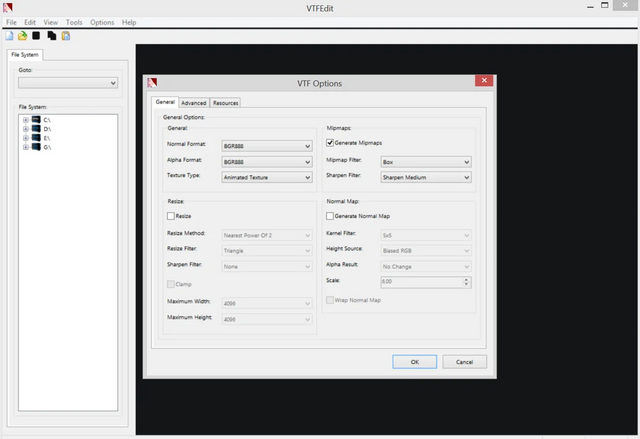
Перед нами богатый интерфейс с которым предстоит разобраться.
Разбираемся по ссылке https://developer.valvesoftware.com/wiki/Creating_a_Material:ru
Но для нашей текстуры мы используем настройки как на скриншоте (перейдя по ссылке и ознакомившись с разъяснительным материалом, вы поймете какой параметр за что отвечает)
Загрузили нашу текстуру и поставили галочку. Нажимаем на дискету и сохраняем по пути: C:\Program Files (x86)\Steam\steamapps\common\Counter-Strike Global Offensive
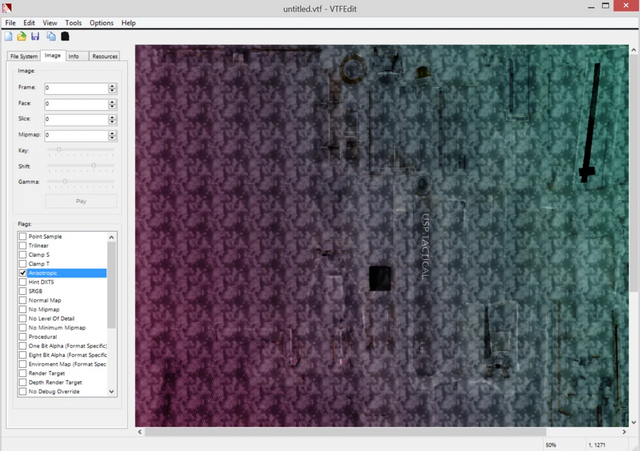
Тоже самое проделываем с картой нормалей
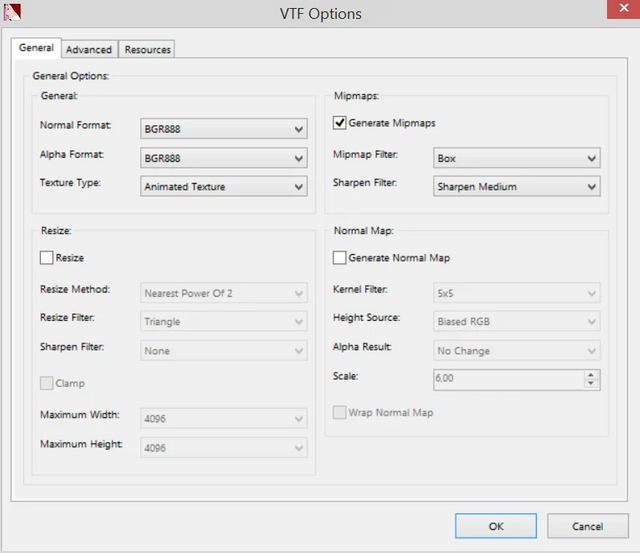
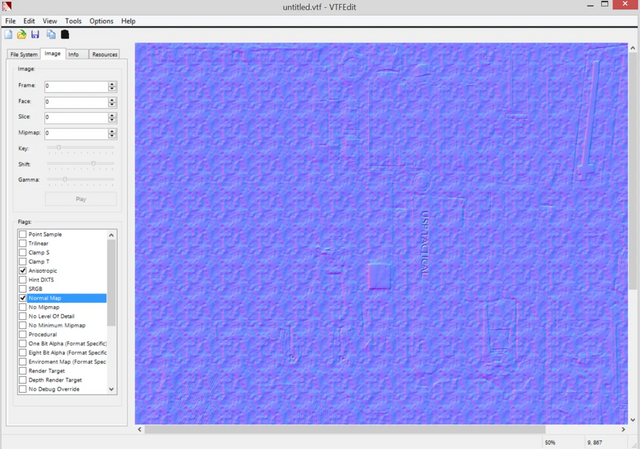
Далее запускаем CS GO открываем консоль "~" и пишем workshop_workbench
В меню выбора оружия находим наш Юсп
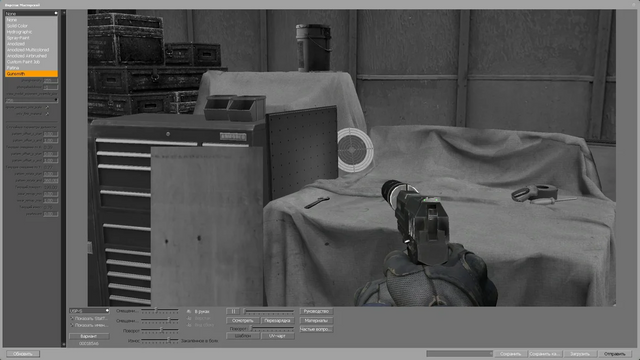
Все ползунки в нижней части экрана поставьте в начальное положение
Далее, под пунктом выбора отделки оружия, нажимаем кнопочку Choose Pattern
И загружаем нашу текстуру и файл нормалей (соответственно по кнопочке ниже под use normal)
Поставьте параметры так, как видно на скриншоте
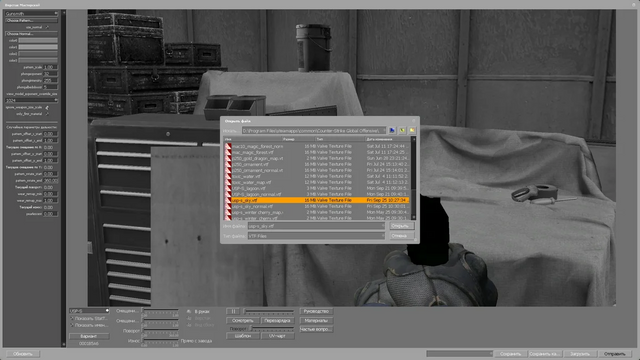
Теперь можете поиграться с ползунками, цифрами и цветом, например:



- Color 0 - отвечает за цвет в промежуточных потертостях износа оружия (немного поношенное - после полевых)
- Color 1 - Отвечает за общий цветовой фон оружия (темнее, светлее или как нибудь еще)
- Color 2 - отвечает за "глобальные" потертости посредством износа (поношенное - закаленное в боях)
- Color 3 - разбавляет все это дело оттеночными цветами при износе
- Pattern scale - размер паттерна, соответственно, например ставлю 0.5

Ставлю 2

Балуемся с этим параметром только при наложении бесшовных текстур не привязываемых к основной текстуре (мы на своем примере привязывали, поэтому нам этот параметр трогать сейчас не надо)
phongexponent и intensy - интенсивность цвета
phongalbedoboost Коэффициент усиления фонга (реалистичности)

view model exponent override size - понятно и без перевода (поигравшись с этим параметром и ползунком износа оружия, поймете)
use normal - активирует карту нормалей соответственно



- ignore weapon size scale - нажмите и все станет ясно

11,12,13 - Смещения и повороты мы используем только с бесшовной сплошной текстурой, чтобы получать ее различные вариации отображения. Соответственно по осям и вокруг своей собственной оси.
Для примера скины: Электрический улей, Поверхностная закалка, Костяная маска, Контрастные цвета, Океанская пена... - они все настроены по этим параметрам, поэтому каждое оружие имеет уникальную текстуру.
В случае с поверхностной закалкой и Ульем мы имеем:
Поверхностная закалка: Blue Jam / Gold Jam паттерны
Улей: Желтый и синий цвет по игровой стороне либо их смесь
- Ну и Износ, это параметр износа оружия, до какой степени мы "разрешаем" ему стираться
Параметр настраивается от 0 до 1
Мы можем поставить например 0.05 - 0.5
Далее, выставьте все параметры как по скриншоту ниже

И нажмите кнопку "сохранить" так мы сохраним наш скрипт в текстовом формате, сохраните по умолчанию (не указывайте никакой другой путь), по умолчанию он сохранится в той же папке, куда мы и сохраняли файлы через VTF
C:\Program Files (x86)\Steam\steamapps\common\Counter-Strike Global Offensive
Имя даем такое же: usp-s_sky
Всё. можно закрывать.
Итак, мы приблизились к, пожалуй, самому сложному этапу на мой взгляд.
Это тестинг нашего скина (шкурки) в игре.
Ну и сразу к делу:
Открываем снова наши папки с отделками (кастомизацией) перейдя по пути:
C:\Program Files (x86)\Steam\steamapps\common\Counter-Strike Global Offensive\csgo\materials\models\weapons\customization\paints
И найдя там папки:
anodized_air
anodized_multi
custom
gunsmith
hydrographic
spray
А так же файл items который находится у нас по пути:
C:\Program Files (x86)\Steam\steamapps\common\Counter-Strike Global Offensive\csgo\scripts\items
Так же открываем и свой items файл (скрипт) оружия, который мы создали, напомню что сохранили мы его по пути:
C:\Program Files (x86)\Steam\steamapps\common\Counter-Strike Global Offensive
И выглядеть он у нас будет вот так:
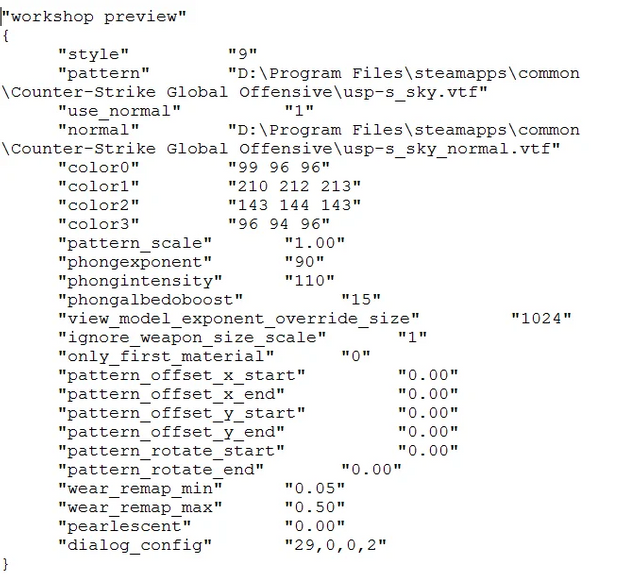
Теперь, нам нужен уже принятый скин, который есть на торговой площадке. т.е его нужно купить (если же у вас в инвентаре уже имеется какой либо юсп, то соответственно не надо), если же нет, советую взять любой ширп, или армейское, самый дешевый USP-S | Ночные операции, взять нужно прямо с завода
После того, как вы приобрели пистолет на ТП переходим на сайт csgostash.com
В главном меню выбираем Pistols и в самом низу Usp-s, далее ищем ЮСП - Ночные операции, нажимаем на него, пролистываем страничку вниз, и находим Texture Pattern
У меня уже есть Юсп - Нержавейка, я буду использовать его в качестве шаблона
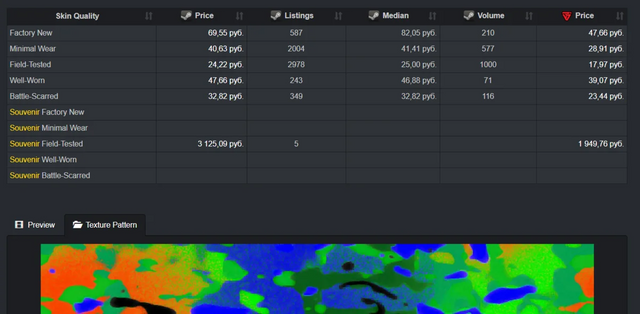
Наводим курсор на изображение - пр.кн мыши щелкаем и нажимаем Сохранить изображение (но можно и не сохранять) ведь нам нужно лишь "имя" паттерна, которое ему дал создатель, (в нашем случае
это Валв)
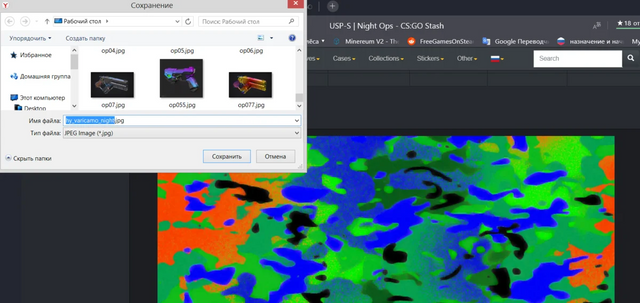
Поэтому можем просто его скопировать и открываем файл items_game
при помощи горячих клавиш ctrl+f открываем поиск и вставляем туда имя паттерна hy_varicamo_night и щелкаем по кнопке "найти далее" до тех пор, пока не попадем вот на такую строчку
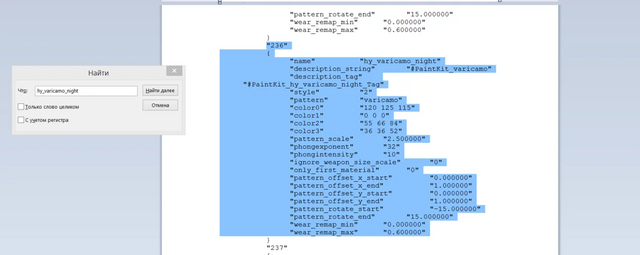
Теперь, наш скрипт мы переносим сюда, у вас должно быть так:
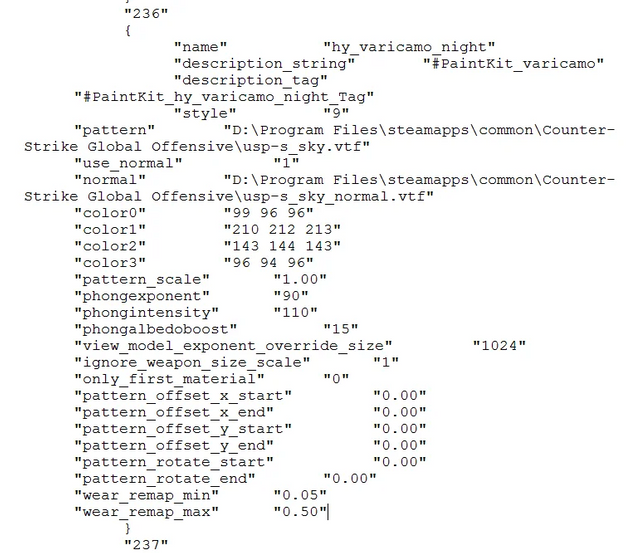
Теперь нам нужно изменить пути паттерна, чтобы игра могла прочитать скрипт и текстуры
Тип отделки у нас Гансмит, значит нам нужна папка Gunsmith
открываем ее, затем открываем папку Workshop (находится там же, в папке Гансмит) и переносим туда VTF файлы нашего скина usp-s_sky и usp-s_sky_normal
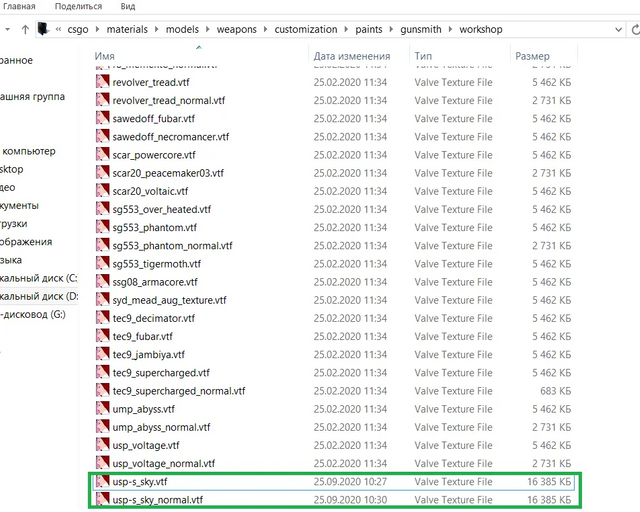
Теперь снова возвращаемся к файлу items_game и указываем правильные пути к паттерну и нормали в нашем скрипте
И должно у нас получиться так:
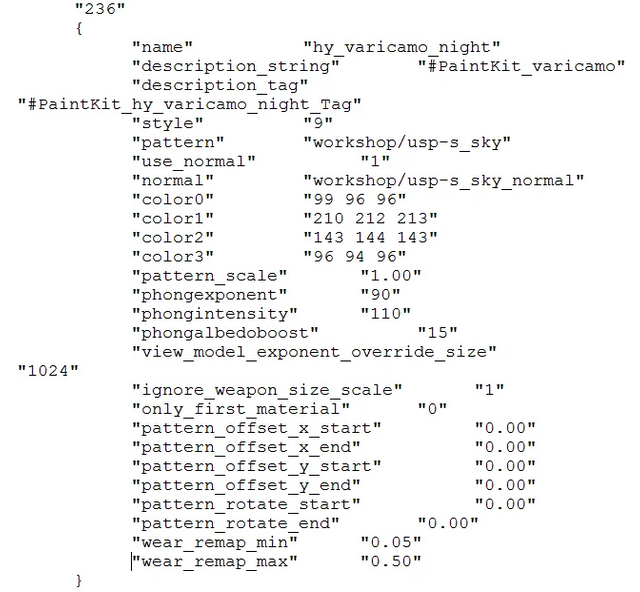
(Можно выровнять скрипт нажав 2 раза TAB в начале каждой строки)
Отлично, сделали. Файл скрипта сохраняем, жмакаем на дискетку (вылетит окошко о сохранении файла в не юникода, все равно нажимаем ДА)
И сворачиваем. Не закрываем, потом просто откатим все изменения стрелочкой "назад", чтобы не создавать копию файла.
Затем, непосредственно запускаем КС ГО, идем в инвентарь, находим наш Юсп Ночные операции применяем его как основное оружие Спецназа, запускаем любую карту с ботами.
Он все так же будет называться USP-S | Ночные операции, если вы попробуете осмотреть его в инвентаре, он будет полностью черный, это нормально, для того что бы текстуры загрузились, мы должны зайти в игру

И мы получаем:
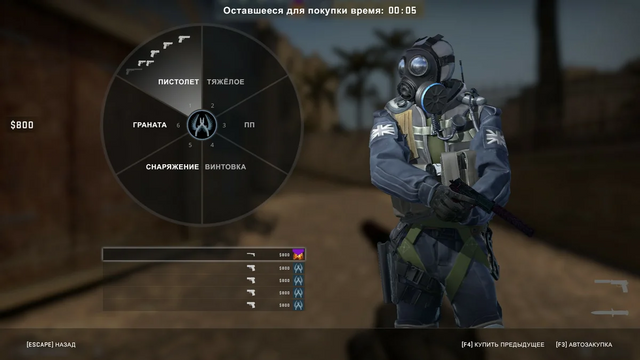
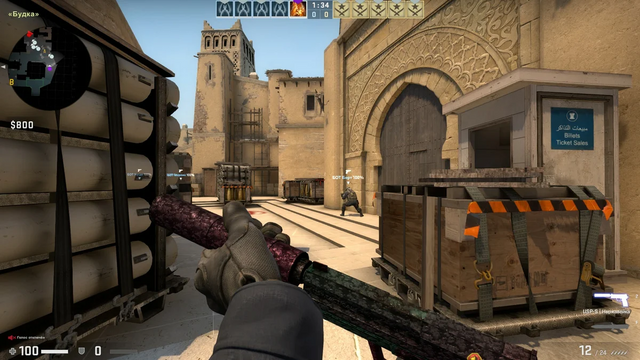



Мой Юсп Нержавейка в качестве Закаленное в боях, поэтому такой темный. Ваш же Юсп (если вы взяли Прямо с завода) будет поярче.
Прикрепляйте свои скрины в комментах
Если не хотите покупать Юсп на ТП, можете купить самый дешевый Р250 например Северный лес (немного поношенное или с завода) = 1.3 руб и проделать с ним то же самое, что мы проделали с Юспом
Теперь откатите все изменения в файле items_game нажмите на дискетку и просто закройте его
С основой мы закончили. Так делаются и тестируются скины в игре.
Вопросы: - задавайте
На мою мастерскую: -подписывайтесь (https://steamcommunity.com/id/Crypto_Cryonyx/myworkshopfiles/?appid=730)
You've got a free upvote from witness fuli.
Peace & Love!
Downvoting a post can decrease pending rewards and make it less visible. Common reasons:
Submit
CS GO is really very interesting and intense game. In it I play for about 5 years and found for myself a cool site to find teammates. https://scope.gg/teammate worth your attention
Downvoting a post can decrease pending rewards and make it less visible. Common reasons:
Submit
У вас есть скины CSGO, которые вы хотите превратить в деньги? В течение многих лет как новые, так и профессиональные игроки CSGO обращались к Moon.market, чтобы получить максимальную прибыль за свои ценные скины. Независимо от того, есть ли у вас заурядный скин или что-то невероятно редкое, на Moon.market легко мгновенно продать скины CSGO за реальные деньги.
Downvoting a post can decrease pending rewards and make it less visible. Common reasons:
Submit